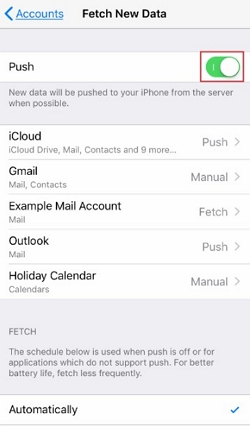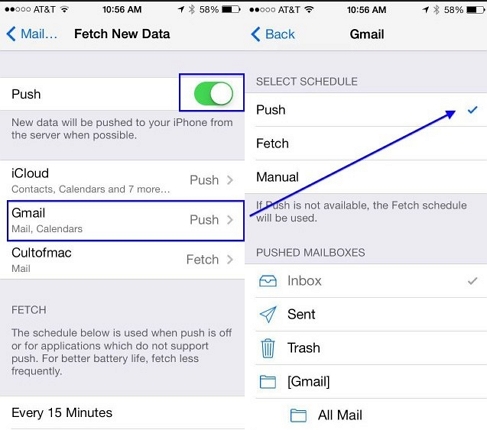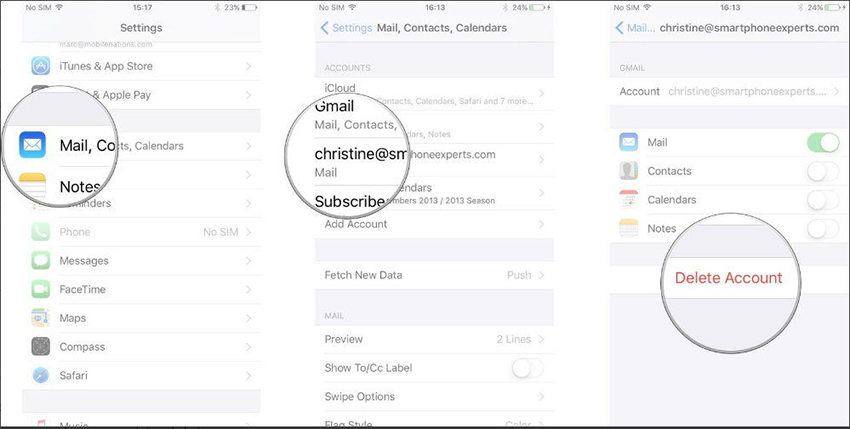是否有人和我一樣?在使用電子郵件時遇到問題,當我打開郵件應用程式時,會停止運作或不能正常的使用,一直讓我必須再次設定我的密碼,每次都會發生這種情況。”
在iOS 16/15/14系統更新後,很多 iPhone 用戶都遇到了 iOS 16 系統中郵件應用程式無法運作的問題。因此,如果您正在尋找為什麼我的郵件應用程式無法運作及其修復方法,本篇我們已為您收集了很多有效資訊。
現已報告的 iPhone 郵件應用程式無法正常工作
- iOS 16 沒有發件人電子郵件 iPhone
- iPhone 郵件應用程式未更新
- 郵件應用程式無法在 iPhone 14 iOS 16 上執行
- 升級到 iOS 16/15 後,郵件未在 iPhone/iPad 上同步
- 郵件無法在 iPhone 上開啟
- iPhone Mail 應用程式不傳送電子郵件
- 每次我開啟郵件 iOS 16/15 時都會開啟一堆“草稿”訊息
- iPhone郵件不推送
- 郵件不斷將標誌更改為紅色
- 此 iPhone 被限制建立郵件帳戶錯誤
- iOS 16 郵件推送不起作用
- iOS 16 缺少預設郵件帳戶
- iPhone 上未載入的電子郵件,包括 iPhone 上未載入的 yahoo 郵件、iPhone 上未載入的 AOL 郵件
- iOS 16 VIP 郵箱
- iOS 16 郵件通知未開啟訊息
- 升級到 iPadOS 15 後標記的郵件
- iOS 16 通知顯示新郵件,但什麼也沒有
- 即使“載入遠端影象”關閉,在 iOS 16 下的郵件中下載遠端影象
- 更新 iOS 16後無法下載影片和照片
- iOS 16 郵件應用程式“此郵件僅部分下載”
針對iOS 16/15/14 系統中郵件應用程式無法運作的100%有效解決方法
有個可能的原因是您的電子郵件存在軟體問題,無法在 iPhone 上運行。幸運的是,我們對此有解決方案。您可以使用推薦評分排名第一的Tenorshare ReiBoot ,這項工具專門針對各種iOS故障問題所設計,能100%成功修復所有關於iOS的問題,過程中並不會遺失任何資料。
現在下載並安裝該軟體,然後按照以下步驟來修復 "更新iOS 16後無法收發電子郵件的問題"。
-
啟動軟體,將您的 iPhone 連接到計算機,然後單擊開始。
![reiboot主界面]()
-
單擊“標準修復”選項以繼續進行修復過程。
![標準修復模式]()
-
該軟體將提示您下載與您設備相符的韌體版本,你也可以選擇你需要的韌體包,之後點擊下載。
![下載固件包]()
-
最後,單擊開始標準修復按鈕等待軟體完成其工作。
![開始修復]()
-
修復完成後,ReiBoot 會通知您,您的 iPhone 需要重新啟動並恢復正常。解鎖 iPhone 14 以檢查郵件應用程式是否正常地運作。
![成功解救iphone]()
iPhone/iPad 電子郵件應用程式不工作現已修復!這個神奇的工具能夠修復 150 多種與 iOS 設備相關的問題。因此,每當您遇到 iPhone 卡在恢復模式、應用程式崩潰、屏幕凍結等問題時,您可以求助 ReiBoot,隨時為您提供幫助。
其他問題引起:修復電子郵件應用程式無法正常工作的 9 個常見技巧
在開始修復之前,請在紙上寫下您的電子郵件 ID 和密碼。如果您有多個帳戶,則可以將它們全部寫下來。
技巧 1. 檢查軟體更新
當您的裝置有待處理的軟體更新時,您裝置上安裝的某些應用程式通常會出現異常行為。要修復無法在 iPhone 上執行的 mai.appl,請開啟“設定”應用並訪問“常規”設定。在那裡你會找到軟體更新選項。
檢查是否有可用於該軟體的更新。如果您的 iPhone 需要更新,請立即下載並安裝最新更新,問題將不復存在。

技巧 2. 如果郵件通知在 iPhone 上不起作用
您可能已經關閉了郵件應用程式的通知。結果,您認為電子郵件無法在 iPhone 14 上載入。但您需要做的就是開啟通知,您將能夠看到新郵件。要開啟該功能,請按照以下步驟操作:
啟動設定應用程式 > 郵件 > 通知 > 並確保啟用允許通知選項。不要忘記檢查特定帳戶的警報。
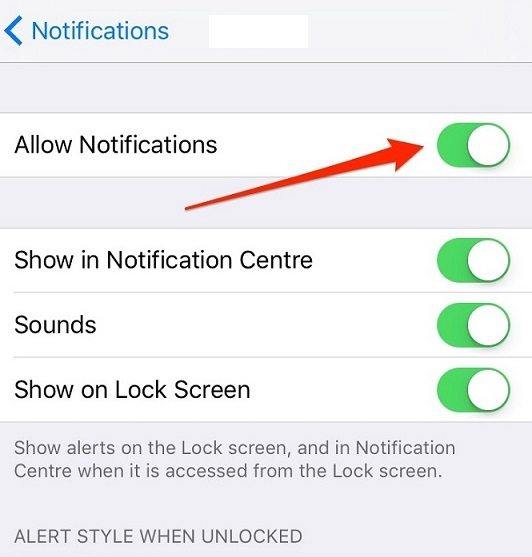
點選帳戶名稱>允許通知並勾選您希望收到的郵件提醒型別。您還可以為郵件設定聲音通知並啟用徽章。這將在您收到新郵件時通知您。
技巧 3. 此 iPhone 被限制創建郵件帳戶
有些使用者對此並不瞭解,但在 iOS 16 更新後,使用限制設定意味著你無法在裝置上新增郵件帳戶,無論是 Gmail、outlook 還是其他郵件帳戶。這可能是電子郵件在 iPhone 14上停止工作的原因。
要禁用該功能,請按照以下步驟操作:
啟動設定應用程式>訪問螢幕時間>選擇內容和隱私限制>允許的應用程式>並點選郵件選項。這將使使用者能夠在郵件應用程式中新增多個帳戶。
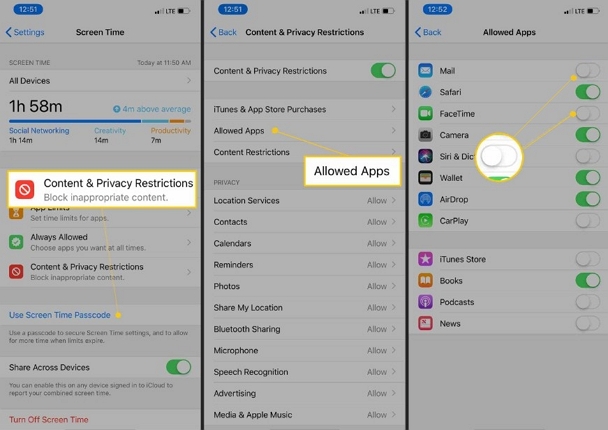
技巧 4. 為蜂窩數據啟用 Mail App
另一個原因可能是郵件應用程式訪問蜂窩資料的限制。這也會導致郵件應用無法在裝置上載入郵件的問題,這就是你可以解決它的方法。
開啟設定應用程式並轉到蜂窩設定。向下滾動,直到找到“郵件”選項並切換它。為郵件應用程式提供蜂窩資料訪問許可權,您將開始自動接收電子郵件。
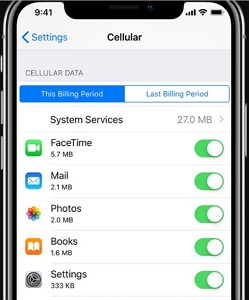
技巧 5. 重置網絡設定
如果您懷疑裝置存在某些網路設定問題,則必須重置設定以解決問題。當 iPhone 郵件無法正常工作時,網路重置將是一個理想的修復方法。請按照以下步驟操作:
開啟設定應用程式>常規設定。找到重置選單並選擇重置網路設定選項。系統將提示您輸入裝置密碼以確認操作。希望網路重置將刪除導致問題的設定。

技巧 6. 獲取或手動啟用推送
如果在 iOS 16 更新後網路重置不起作用並且 iPhone 郵件應用程式沒有傳送電子郵件,那麼您需要檢查 Push、Fetch 或 Manually 設定選項。這些選項控制郵件帳戶活動。iOS 16更新後更改了設定;因此使用者沒有意識到有這樣的選項可用。
-
開啟設定並訪問帳戶和密碼設定。在選單底部,您將看到獲取新資料設定。
![iphone email app not working - fetch new data]()
-
啟用推送功能,以便將新資料自動從伺服器推送到您的裝置。您可以為正在使用的所有郵件帳戶啟用或禁用推送功能。
![iphone mail push not working - enable push manual]()
還有一個 Fetch Interval 選項,可以在 Push 功能關閉或特定應用程式不可用時使用。
技巧 7. 退出郵件應用程式並再次打開它
如果以上這些技巧都不起作用,那麼是時候強制退出應用程式並再次開啟它了。當郵件未在 iPhone 14上同步時,這是一個常見的提示。雙擊主頁按鈕,您將看到後臺執行的應用程式。滑動應用程式以關閉它們並再次開啟郵件應用程式。
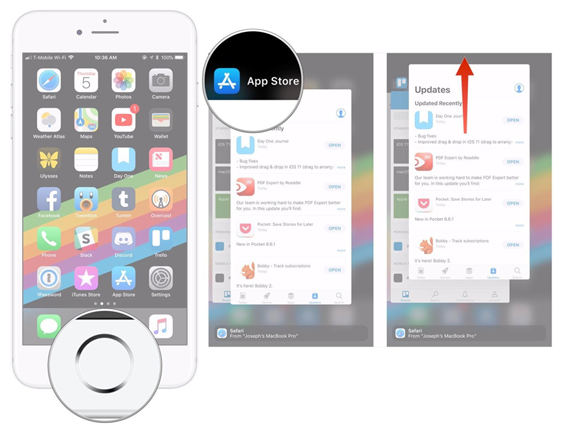
技巧 8. 重啟或強制重啟你的 iPhone
如果您的 iPhone 14郵件應用程式崩潰,那麼您需要重新啟動裝置。要重新啟動 iPhone 14,您必須針對不同型號執行略有不同的步驟。
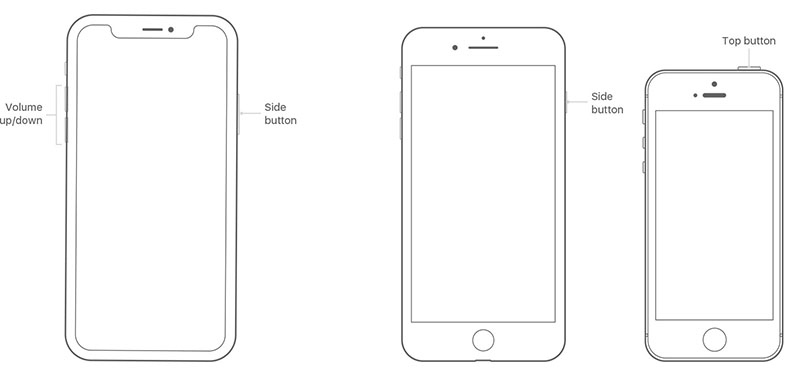
對於 iPhone X 及更高版本(包括iPhone 14):
按住鎖定按鈕和音量按鈕之一 10 秒鐘。當滑塊出現在螢幕上時,將其拖動到右側並等待裝置關閉。按下鎖定按鈕將其重新開啟,直到您在螢幕上看到 Apple 標誌。
對於 iPhone 8 及更早機型:
- 按下鎖定按鈕並等待幾秒鐘,直到螢幕上彈出滑塊。再次將滑塊拖動到右側並關閉裝置。使用鎖定按鈕重新開啟裝置並等待 Apple 標誌出現。
- 但是如果你想強制重啟你的 iPhone,這些步驟會有更多的不同。
對於 iPhone 8、X 和更新機型:按下音量調高按鈕並快速鬆開。使用降低音量按鈕重複相同的操作。然後按住鎖定按鈕,直到螢幕上彈出蘋果標誌。
對於 iPhone 7 和 7 Plus,同時按下降低音量按鈕和電源按鈕,直到 Apple 標誌出現在螢幕上。
對於 iPhone 6 和更早的機型,同時按下主螢幕按鈕和電源按鈕,直到 Apple 標誌出現在螢幕上。
如果簡單重啟不起作用,強制重啟可能會解決問題。
技巧 9. 刪除設備上的電子郵件帳號再新增
如果所有這些提示都讓您失敗並且 Apple 郵件仍然無法在 iPhone 上執行,那麼是時候從您的裝置中刪除該帳戶並重新新增它了。刪除帳戶可能會解決與郵件本身相關的問題。請按照以下步驟操作:
-
啟動設定應用程式並轉到帳戶和密碼設定。在裝置中新增的郵件帳戶將顯示在螢幕上。
-
選擇有問題的帳戶並單擊它。導航到螢幕底部以單擊“刪除帳戶”選項,然後它將從您的裝置中刪除該帳戶並退出應用程式。
![iphone not pushing email ios 13]()
-
再次開啟帳戶和密碼設定,然後選擇新增帳戶選項。提供您的帳戶詳細資訊並完成設定。
![ipad mail app not working]()
現在,看看郵件是否正常工作。如果問題仍然存在,那麼最好降級您的裝置。
為什麼我的郵件應用程式無法在我的 iPhone 上運行?
有許多可能的原因會導致上述問題。
- 新的 iOS 16更新帶來了一些未報告的故障或錯誤。
- 網路連線不良或不穩定。
- 郵件應用程式執行時出錯。
結論
當郵件應用程式無法在 iOS 16 上運行時,我們已經討論了大多數可能的提示/修復。因此,下次當您的設備出現問題時,與其浪費您的時間在這麼多選項上,不如直接嘗試使用Tenorshare ReiBoot,這是您可以嘗試解決 iOS 軟體問題的最快、最簡單且最有效最安全的方法。